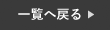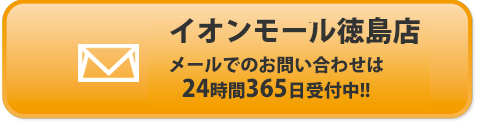アップデートでロック画面をカスタマイズできるようになったのはご存知でしょうか?
実はiOS16以降からロック画面をカスタマイズ出来るようになっています。
例えば、待受画像を何種類も設定できたり、ロック画面にウィジェットを追加できたり、時刻のフォントやカラーが変更できたりと、様々な機能が追加されています。
今回は、上記に記載した、待受画面の設定方法とその切替、ロック画面にウィジェットを追加する方法についてご紹介していきます。
是非最後まで読んでください!
ロック画面を自分仕様に変更
今までは、待受は1種類しか設定できず、変更する際も設定画面から操作しないといけませんでしたが、アップデート後は、待受は何種類も設定ができ、更には変更もロック画面から設定することが可能になりました。
さらにロック画面にウィジェットも追加することが出来ます。
ロック画面にウィジェットを追加することにより、よく使うアプリをロック画面の状態から起動させることができるのでとても便利です。
今回はこの2つについてご紹介していきたいと思います!
待受を複数保存し切り替える方法
まず初めに、ロック画面から待受画面を設定する方法についてご紹介します。
❶まず初めに、ロック画面を長押しし、「+」を選択してください。
❷続いて、設定したい画像を選択します。
❸続いて、画面が切り替わったら右上の【追加】を選択。
❹最後に【壁紙を両方に設定】を選択すると設定は終了です。

続いて、2種類待受を設定し、切り替える方法についてご紹介します。
❶まず初めに、先程と同じ手順でロック画面を設定します。
❷続いて、再度ロック画面を長押しすると、設定した2つの画像が出来ます。
❸最後に、左右にスワイプし、設定したいロック画面をタップすると切り替わります。

ロック画面にウィジェットを追加
最後に、ロック画面にウィジェットを追加する方法をご紹介します。
ウィジェットは最大で5つまで登録することが可能です。
例えば、LINEやメール、スケジュールや天気、ネット検索や乗換案内などのアプリやQRコード決済アプリなど、普段からご自身がよく使っているアプリを設定することにより、ホーム画面から探す手間もなくなりますので、とても便利に使えます。
まだ設定していない方は、ぜひ以下をご確認下さい!
❶まず初めに、ロック画面を長押しし【カスタマイズ】を選択します。
❷続いて、【ウィジェットを追加】を選択します。
❸最後に、ご自身の設定したいものを選択し、右上の完了を押すと設定が出来ます。

まとめ
今回はロック画面のカスタマイズ方法についてご紹介しました。
待受をあらかじめ何種類か設定することにより、その日の気分によってすぐに切り替えることが出来ますし、毎日違う待受にすることも出来ますね!
是非、この機会にお試しください!
スマートクールイオンモール徳島店では、iPhoneの修理を行なっております。
iPhoneが故障した場合は、まずは当店へお問い合わせください!
オンラインでの事前のご予約もお受け付けしております!
店舗情報
| 店舗名 | スマートクール イオンモール徳島店 |
|---|---|
| 住所 |
〒770-0865 徳島県徳島市南末広町4-1 イオンモール徳島 4階 |
| 電話番号 | 088-678-7409 |
| 営業時間 | 10:00~21:00 年中無休 |
| メール送信先 | info@smartcool-tokushima.com |